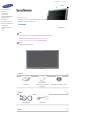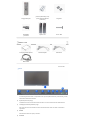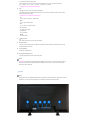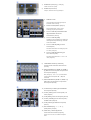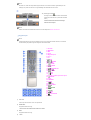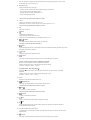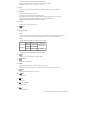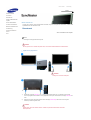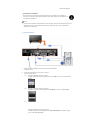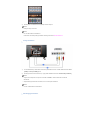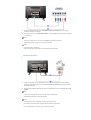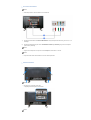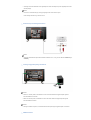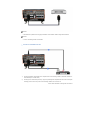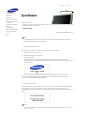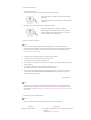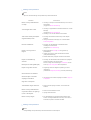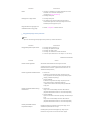ii
LCD MONITOR
quick start guide
460 DX

Keele valimine Pealehekülg
Mudel
Toodete värv ja välimus võivad mudelist sõltuvalt erineda, ning kuna toodet pidevalt täiustatakse, võidakse selle
spetsifikatsioone ette teatamata muuta.
Tutvustus
Pakendi sisu
Märkus
• Palun veenduge selles, et monitori komplekti kuuluvad järgmised artiklid.
Kui mistahes nimetused puuduvad, võtke ühendust edasimüüjaga.
Võtke ühendust kohaliku edasimüüjaga, et osta lisaseadmeid.
Märkus
• Ärge asetage seadet põrandale.
Kuvar
Juhend
Kiirjuhend
Garantiikaart
(Pole saadaval kõikides
keskustes)
Kasutusjuhend, MDC tarkvara
Kaabel
Signaalikaabel Toitekaabel
Muud
Ohutusnõuded
Tutvustus
Pakendi sisu
Teie monitor
Mehaaniliste detailide
paigaldusskeem
Ühendused
Tarkvara kasutamine
Monitori häälestamine
Tõrkeotsing
Tehnilised andmed
Teave
Lisa

Kaugjuhtimispult
patareid (AAA-tüüpi, 2 tk)
(Pole saadaval kõikides
keskustes)
Augukate
Pistik BNC/
pesa RCA
Ajutine alus Kruvi: 4EA
Müüakse eraldi
Seinapaigalduskomplekt Kõlarikomplekt DVI-kaabel
BNC-kaabel
Teie monitor
Esiosa
1) MENU
Kui ekraanireguleerimismenüü on välja lülitatud: selle nupu abil pääsete OSD-sse (ekraanikuvale) ja saate
aktiveerida esiletõstetud menüükäsu.
2) Up-Down (üles-alla) nupp
Vertikaalselt ühelt menüü elemendilt teisele liikumiseks või menüüs valitud elemendi häälestamiseks.
3) Left-Right (vasakule-paremale) nupp
Selle nupu abil saate horisontaalsuunas ühelt menüükäsult teisele liikuda või valitud menüüväärtust
reguleerida.
4) ENTER
Kasutatakse ekraanimenüü (OSD) valimiseks.
5) SOURCE

PC režiimist videorežiimi lülitumiseks.
Allika vahetamine on lubatud ainult nende välisseadmete puhul, mis on ühendatud monitoriga.
[PC]
→
[BNC]
→
[DVI]
→
[AV]
→
[S-Video]
→
[Component]
→
[HDMI]
>>Klõpsake siia, et vaadata animeeritud klippi.
6) PIP
Vajutage PIP nuppu, et PIP kuva sisse/välja lülitada.
Kuna BNC ja komponent kasutavad sama terminali, ei ole ekraanil võimalik üle katta rohkem kui ühte
ekraani siseakent ("pilti pildis").
>>Klõpsake siia, et vaadata animeeritud klippi
•
PC
A
V / S-Video / Component / HDMI Režiim
•
BNC
A
V / S-Video / HDMI Režiim
•
DVI
A
V / S-Video / Component Režiim
•
AV / S-Video
PC / BNC / DVI Režiim
•
Component
PC / DVI Režiim
•
HDMI
PC / BNC Režiim
7)
Nupp Toide
Selle nupu abil saate kuvari sisse või välja lülitada.
8) Heledussensor
Toote funktsioon Heledussensor mõõdab automaatselt ümbritsevat heledust heledussensori abil ning
kohandab heledust vastavalt.
9) Toiteindikaator
Süttib toite sisselülitamisel.
10) Kaugjuhtimispuldi andur
Suunake kaugjuhtimispult kuvaril selle koha poole.
Märkus
• PowerSaver'i alajaotusest. Energia kokkuhoiuks lülitage monitor VÄLJA, kui seadet ei vajata või seda ei
kasutata pikema aja vältel. Energia säästmiseks lülitage monitor VÄLJA (OFF), kui seda ei vajata või
pikema aja vältel ei kasutata.
Tagaosa
Märkus
• Üksikasjalikumat teavet kaabliühenduste kohta leiate peatüki "Töökorda seadmine" alajaotusest "Kaablite
ühendamine". Kuvari tagaosa konfiguratsioon võib sõltuvalt mudelist mõnevõrra erineda.

1) POWER S/W (Lüliti) ON [ | ] / OFF [O]
Lülitab monitori sisse ja välja.
2) POWER IN (Toitesisend)
Toitejuhe, ühendab monitori ja pistikupesa.
3) REMOTE OUT/IN
Võite kasutada juhtmega kaugjuhtimispulti,
ühendades selle monitoriga.
4) RS232C OUT/IN (RS232C jadaport)
MDC (Multiple Display Control) mitme
seadmega programmjuhtimissisend
5) DVI / PC / HDMI IN [PC/DVI/BNC AUDIO
IN] (PC/DVI/BNC Heliseadme
ühendusliides (sisend))
6) DVI / PC / HDMI IN [HDMI]
Ühendage monitori tagaküljel asuv HDMI liides
HDMI digitaalse väljundseadmega, kasutades
selleks HDMI kaablit.
7) DVI / PC / HDMI IN [RGB] (PC Video
ühendusplokk)
Kasutades videokaardil 15 kontaktiga D-pistik -
PC režiim (Analog PC)
8) DVI / PC / HDMI IN [DVI(HDCP)] (PC
Video ühendusplokk)
Kasutades videokaardil DVI-D -> DVI-D - DVI
režiim (Digital PC)
9) COMPONENT AUDIO IN [L-AUDIO-R]
(Komponentide Heliseadme ühendusliides
(sisend))
10)
BNC/COMPONENT OUT [R/P
R, G/Y, B/PB, H,
V] (BNC Video ühendusplokk / komponentide
ühendusplokk (Väljund))
BNC (Analog PC) : R, G, B, H, V pordi ühendused
komponentide ühendusplokk P
R
, Y, P
B
pordi
ühendused
11)
BNC/COMPONENT IN [R/P
R, G/Y, B/PB, H, V]
(BNC Video ühendusplokk / komponentide
ühendusplokk (Sisend))
12) AV AUDIO IN [L-AUDIO-R] (AudioMONITOR
ühendusplokk (Sisend))
13) AV OUT [VIDEO] (Video ühendusplokk) : AV
režiim (Väljund)
14) AV IN [VIDEO] (Video ühendusplokk) (Sisend)
15) AV OUT [S-VIDEO] (S-Video ühendusplokk) :
S-VIDEO režiim (Väljund)
16) AV IN [S-VIDEO] (S-VIDEO ühendusplokk)
(Sisend)
17) EXT SPEAKER(8 Ω)[- - L - +, - - R - +]
(Kõlarijuhtme pesa(8 Ω)
18) AUDIO OUT [L-AUDIO-R] (Monitori
helisüsteemi ühendusliides (väljund))
AUDIO OUT on arvuti, DVI või BNC heliväljundi
liides.

Märkus
• Monitoride arv, mida saab väljundkontuuriga ühendada, voib erineda nt kaablite, signaaliallika jms tottu.
Kaabliga, kus puudub sumbumine voi signaaliallikaga saab ühendada kümme monitori.
19) Kensingtoni lukk
Kensingtoni lukk on seade süsteemi lukustamiseks
avalikus kohas kasutamisel. (Lukuseadet müüakse
eraldi.)
Lukustusseadme kasutamise kohta küsige
lisateavet selle müüjalt.
Märkus
• Edasine informatsioon kaabliühenduste kohta on toodud alajaotuses Monitori ühendamine.
Kaugjuhtimispult
Märkus
• Kaugjuhtimispuldi toimivust võivad mõjutada nii teler kui ka muud elektroonilised seadmed, mis töötavad
monitori lähedal, põhjustades segavate sageduste tõttu talitlushäireid.
1. ON / OFF
2. MAGICNET
3. MDC
4. LOCK
5. MagicNetnupud
6.+100 -/--
7. VOL
8. MUTE
9. TTX/MIX
10. MENU
11. ENTER
12. P.MODE
13. AUTO
14. ENTER/PRE-CH
15 . CH/P
16. SOURCE
17. INFO
18. EXIT
19. Ules-alla vasakule-paremale nupud
20. S.MODE
21. STILL
22. FM RADIO
23. P.SIZE
24. SRS
25. DUAL/MTS
26. PIP
27. SOURCE
28. SWAP
29. SIZE
30. RE
W
31. STOP
32. PLAY/PAUSE
33. FF
1) ON / OFF
Selle nupu abil saate kuvari sisse või välja lülitada.
2) MAGICNET
MagicNet'i kiirkäivituse nupp.
- Selle monitori korral kõnealune funktsioon ei tööta.
3) MDC
MagicNet'i kiirkäivituse nupp.
4) LOCK

See nupp aktiveerib või deaktiveerib kõik funktsiooninupud nii kaugjuhtimispuldil kui ka monitoril, välja
arvatud toitenupu ja lukustusnupu LOCK.
5) MagicNetnupud
Kasutage MagicNeti jaoks neid nuppe.
- Selle monitori korral kõnealune funktsioon ei tööta.
• Tähed ja numbrid: Kasutage neid nuppe veebilehe aadressi sisestamiseks.
• DEL: Kasutage naasmisnupuna (Back Space).
• SYMBOL: Kasutage märkide sisestamiseks. (.O_-)
• ENTER: Kasutage sisestamiseks.
6) +100 -/--
Vajutage, kui valite kanalit, mille number on üle 100.
Näide: selleks, et valida 121 kanalit, vajutage "100", seejärel vajutage "2" ja "1".
- Selle monitori korral kõnealune funktsioon ei tööta.
7) VOL
Reguleerib helitugevust.
8)
MUTE
Vaigistab ajutiselt audioväljundi.
Kuvatakse ekraani vasakus alumises nurgas.
Heli taastub, kui vaigistusrežiimis (Mute) vajutatakse MUTE või - VOL +.
9)
TTX/MIX
TV kanalid edastavad teleteksti kaudu kirjalikku informatsiooni.
[TTX / MIX on peamiselt kasutusel Euroopas. ]
10)
MENU
Kui ekraanireguleerimismenüü on välja lülitatud: selle nupu abil pääsete OSD-sse (ekraanikuvale) ja saate
aktiveerida esiletõstetud menüükäsu.
11)
ENTER
Kasutatakse ekraanimenüü (OSD) valimiseks.
12)
P.MODE
Seda nuppu vajutades kuvatakse kasutusel olev re?iim ekraani alumises osas, keskel.
AV / Ext. / S-Video /Component Mode : P.MODE( Picture Mode )
Monitoril on neli automaatset, tehases eelhäälestatud pildiseadet.
Seejärel vajutage uuesti nuppu, et käia läbi eelkonfigureeritud režiim id.
( Dynamic
→
Standard
→
Movie
→
Custom )
PC/DVI/BNC Mode : M/B ( MagicBright
™
)
MagicBright
™
on uus funktsioon, mis loob kujutise vaatamiseks, sõltuvalt selle sisust, optimaalse
keskkonna.
Seejärel vajutage uuesti nuppu, et käia läbi eelkonfigureeritud re?iimid.
( Entertain
→
Internet
→
Text
→
Custom )
13) AUTO
Ekraanikuva automaatseks häälestamiseks.(PC)
14)
ENTER/PRE-CH
Seda nuppu kasutatakse selleks, et kohe eelmisele kanalile naasta.
- Selle monitori korral kõnealune funktsioon ei tööta.
15)
CH/P
TV- režiim is TV-kanalite valimiseks.
- Selle monitori korral kõnealune funktsioon ei tööta.
16)
SOURCE
PC režiimist videorežiimi lülitumiseks.
17)
INFO
Praegune ekraaniinfo kuvatakse ülemises vasakpoolses nurgas.
18)
EXIT
Kui ekraanireguleerimismenüü on sisse lülitatud: väljumisnupu abil saate menüükuvast väljuda või
ekraanireguleerimismenüü sulgeda.
19) Ules-alla vasakule-paremale nupud
Horisontaalselt või vertikaalselt ühelt menüü elemendilt teisele liikumiseks või menüüs valitud elemendi
häälestamiseks.
20)
S.MODE
Seda nuppu vajutades kuvatakse kasutusel olev režiim ekraani alumises osas, keskel.

Monitor on varustatud siseehitatud hi-fi stereovõimendiga.
Seejärel vajutage uuesti nuppu, et käia läbi eelkonfigureeritud režiim id.
( Standard
→
Music
→
Movie
→
Speech
→
Custom )
21) STILL
Vajutage nuppu üks kord, et pilt peatada (stoppkaader). Vajutage uuesti, et pilt aktiveerida.
22) FM RADIO
Lülitab FM-raadio (FM Radio) sisse/välja.
PC/DVI re
¸
iim is ainult HELI seadmine FM Radio jaoks.
Piirkondades, kus antenni kaablit ei kasutata, tuleb kõigepealt ühendada pistik TV-antenniga.
Video SOURCE üldre
¸
iim is FM RADIO'le lülitumine, ekraani väljalülitamine.
- Selle monitori korral kõnealune funktsioon ei tööta.
23) P.SIZE
Vajutage alla, et muuta ekraani suurust.
24)
SRS
SRS
25)
DUAL/MTS
- Selle monitori korral kõnealune funktsioon ei tööta.
DUAL-
Kui telerivaatamise ajal kaugjuhtimispuldi DUAL nuppu kasutada, toimivad STEREO/MONO, DUAL l /
DUAL ll ja MONO/NICAM MONO/NICAM STEREO režiim id, sõltuvalt leviedastuse tüübist.
MTS-
Te võite valida MTS (Multichannel Television Stereo) režiim i.
Helitüüp MTS/S_režiim Vaikimisi
FM Stereo
Mono Mono
Käsitsi muutmine
Stereo
Mono
↔
Stereo
SAP
Mono
↔
SAP
Mono
26)
PIP
Vajutage PIP nuppu, et PIP kuva sisse/välja lülitada.
27)
SOURCE
Video allika valimiseks.(PIP)
28) SWAP
PIP (pilt-pildis) aknas oleva ja pohiekraani kujutise vahetamine.
PIP aknas olnud kujutis ilmub põhiekraanile ja põhiekraanil olnud kujutis ilmub PIP aknasse.
29)
SIZE
Te võite aktiveerida funktsiooni 'Pildi suurus'.
30)
REW
Tagasikerimine
31)
STOP
Seiskamine
32)
PLAY / PAUSE
Taasesitus/ paus
33)
FF
Kiire edasikerimine
© 1995~2007 SAMSUNG. Kõik õigused reserveeritud

Keele valimine Pealehekülg
Mudel
Toodete värv ja välimus võivad mudelist sõltuvalt erineda, ning kuna toodet pidevalt täiustatakse, võidakse selle
spetsifikatsioone ette teatamata muuta.
Ühendused
Aluse installatsiooniko mplekt
Märkus
• Kasutage ainult kopmplekti kuuluvaid polte.
Hoiatus
Samsung Electronics ei vastuta kahjustuste eest, mis tulenevad mitteettenähtud aluse kasutamisest.
Ajutise aluse paigaldamine
Vasak alus
Parem alus
Hoiatus
Asetage silt «CAUTION» tahapoole.
1) Seadmega on kaasas kaitsekate, mis on vajalik seadme kaitsmiseks. See on mõeldud monitori põhjal
asuva toe paigaldamisava kaitseks. Kui te paigaldate monitori jaoks seinakronsteini, asetage kaitsekate üle
selle.
2) Asetage see monitori põhjal asuvasse avasse. Sisestage kaitsekattega kaasas olev kruvi märgitud
asukohta ja keerake tugevasti kinni.
Hoiatus
Eraldusvõime võib tootest sõltuvalt erineda. Lisateavet optimaalse eraldusvõime kohta leiate
kasutusjuhendist.
Ohutusnõuded
Tutvustus
Ühendused
Aluse installatsiooniko
mplekt
Kuvari ühendamine
Tarkvara kasutamine
Monitori häälestamine
Tõrkeotsing
Tehnilised andmed
Teave
Lisa

Kuvari ühendamine
Kui toitejuhe on maandatud
Eksimuse korral võib maandusjuhe põhjustada elektrilöögi. Enne vahelduvvoolu sisselülitamist
veenduge, et maandusjuhe oleks õigesti paigaldatud. Samuti tuleb vahelduvvool välja lülitada enne
maandusjuhtme eemaldamist.
Märkus
• Kuvariga saab ühendada AV-sisendseadmeid (nt DVD-mängijad, videomakid või kaamerad) ning ka arvuti.
Üksikasjalikumat teavet AV-sisendseadmete ühendamise kohta leiate peatüki "Kuvari reguleerimine"
alajaotusest "Juhtelemendid".
Arvutiga ühendamine
1) Ühendage monitori toitekaabel kuvari tagaosas olevasse toitesisendisse.
Lülitage toide sisse.
2) D-sub-kaabli ühendamiseks monitoriga on 3 võimalust.
Valige üks alljärgnevatest:
2-1) Kasutades videokaardil (analoog-) D-pistikut
Ühendage D-sub-kaabel monitori tagaküljel asuva 15-pin RGB-pordi ning arvuti 15 pin D-sub-
pordiga.
2-2) Kasutades videokaardil (digitaal-) DVI-pistikut
Ühendage DVI-kaabel monitori tagaküljel asuva DVI(HDCP)-pordi ning arvuti DVI pordiga.
2-3)
Kasutades videokaardil (analoog-) BNC-kabel
Ühendage BNC-kaabel monitori tagaküljel asuva BNC/COMPONENT IN - R, G, B, H, V-pordi
ning arvuti 15 pin D-sub-pordiga.

3) Ühendage kuvari helikaabel arvuti tagaküljel asuvasse heliporti.
Märkus
• Lülitage arvuti ja kuvar sisse.
Märkus
• DVI- või BNC-kaabel on fakultatiivne.
Lisatarvikute ostmiseks pöörduge kohalikku Samsung Electronicsi teeninduskeskusse.
Arvutiga ühendamine
1) AV-sisendseadmed (nt videomakid või kaamerad) ühendatakse S-VHS- või BNC-kaabli abil kuvari AV IN
[VIDEO] või AV IN [S-VIDEO] pessa.
2) Ühendage videomaki või kaamera heli (L ja R) pesad helikaablite abil kuvari AV AUDIO IN [L-AUDIO-R].
Märkus
• Valige kuvari esiküljel asuva nupu Source abil AV või S-Video, vastavalt videomaki või kaamera
ühendusele.
• Seejärel käivitage videomakk või kaamera, kuhu on kassett juba sisestatud.
Märkus
• S-VHS- või BNC-kaabel on fakultatiivne.
DVD-mängijaga ühendamine

1) Ühendage helikaablite komplekt kuvari COMPONENT AUDIO IN [L-AUDIO-R] ning DVD-mängija
heliväljundi (AUDIO OUT) liidestega.
2) Ühendage videokaabel kuvari BNC/COMPONENT IN - P
R
, Y, P
B
pordi ühendused ning DVD-mängija PR,
Y, P
B liidestega.
Märkus
• Valige kuvari esiküljel asuva nupu Source abil Component, vastavalt DVD-mängija.
• Seejärel käivitage DVD-mängija, kuhu on plaat juba sisestatud.
Märkus
• Component-kaabel on fakultatiivne.
Komponentvideo kohta leiate ülevaate oma DVD-mängija kasutusjuhendist.
Videokaamera ühendamine
1) Otsige üles videokaamera A/V-väljundliidesed. Enamasti asuvad need kaamera küljel või tagaküljel.
Ühendage helikaablite komplekt kuvari COMPONENT AUDIO IN [L-AUDIO-R] ning tuuneri heliväljundi
(AUDIO OUT) liidestega.
2) Ühendage videokaabli abil videokaamera VIDEO VÄLJUNDLIIDES ja monitori videosisendi liides AV IN
[VIDEO] .
Märkus
• Valige kuvari esiküljel asuva nupu Source abil AV, vastavalt Videokaamera.
• Seejärel käivitage kaamera, kassett juba sisestatud.
Märkus
• Joonisel kujutatud heli- ja videokaablid on enamasti kaameraga kaasas.
(Kui neid pole kaamerakomplektis, küsige neid lähimast elektroonikakauplusest.)
Kui teie videokaameral on stereoheli, peate ühendama kaks kaablit.

D-TV tuuneri ühendamine
Märkus
• Ülaltoodud joonisel on näha tavalise tuuneri ühendused.
1) Ühendage videokaabel kuvari BNC/COMPONENT IN - P
R
, Y, P
B
pordi ühendused ning tuuneri PR, Y, PB
liidestega.
2) Ühendage helikaablite komplekt kuvari COMPONENT AUDIO IN [L-AUDIO-R] ning tuuneri heliväljundi
(AUDIO OUT) liidestega.
Märkus
• Valige kuvari esiküljel asuva nupu Source abil Component, vastavalt D-TV tuuneri.
Märkus
• Komponentvideo kohta leiate ülevaate oma tuuneri kasutusjuhendist.
Kõlarite ühendamine
Märkus
• Kinnitage kuvar ja kolarid kruvide abil.
* Paigaldage kolarikomplekt ilma kolaritoeta.
Märkus

• Ühendage kolari ühenduskaabel kuvari tagaküljel oleva kolari ühenduspesa ja kolari tagaküljel oleva kolari
ühenduspesaga.
Märkus
• Kui kuvar on kinnitatud kolariga, siis ärge paigutage kolarit hoidvat kuvarit mujale.
Kolarit kuvariga ühendav tugi voib katki minna.
Helisüsteemi ja bassikõlariga ühendamine
Märkus
• Ühendage helikaablite komplekti abil helisüsteemi liidesed AUX L, R ning monitori liidesed AUDIO OUT [L-
AUDIO-R].
Juhtmega kaugjuhtimispuldiga ühendamine
Märkus
• Monitori on võimalik juhtida, võimaldades sel vastu võtta teiste seadmete kaugjuhtimispuldi signaale
terminali REMOTE OUT kaudu.
• Seadet on võimalik juhtida, võimaldades sel vastu võtta teiste seadmete kaugjuhtimispuldi signaale
terminali REMOTE IN kaudu.
Märkus
• Piirangud: saadaval vaid juhul, kui teised seadmed toetavad juhtmega kaugjuhtimispuldi I/O terminale.
HDMI Ühendamine

Märkus
• Sisendseadmed (näiteks DVD-mängija) ühendatakse monitoriliidese HDMI IN külge HDMI-kaabli abil.
Märkus
• Arvutit ei saa liidesega HDMI IN ühendada.
Ühendamine DVI-HDMI-kaabli abil
1) Ühendage digitaalse väljundseadme DVI-väljundi liides monitori liidesega HDMI IN, kasutades selleks DVI-
HDMI-kaablit (DVI to HDMI cable).
2) Ühendage arvuti stereokaabli punane ja valge RCA-pistik digitaalse väljundseadme sama värvi heliväljundi
liidestega ja teises otsas olev pistik monitori liidesega HDMI/PC DVI-D AUDIO IN.
© 1995~2007 SAMSUNG. Kõik õigused reserveeritud

Keele valimine Pealehekülg
Mudel
Toodete värv ja välimus võivad mudelist sõltuvalt erineda, ning kuna toodet pidevalt täiustatakse, võidakse selle
spetsifikatsioone ette teatamata muuta.
Tõrkeotsing
Enesetesti funktsiooni kontroll
Märkus
• Kontrollige järgmisi punkte ise, enne kui teenindusse pöördute. Võtke teeninduskeskusega ühendust siis,
kui te ei suuda tekkinud probleeme ise lahendada.
Enesetesti funktsiooni kontroll
Monitori enesetesti funktsioon võimaldab teil kontrollida, kas monitor töötab õigesti.
1) Lülitage välja nii arvuti kui ka monitor.
2) Eemaldage videokaabel arvuti tagaküljelt.
3) Lülitage monitor sisse.
Allpool esitatud joonis ("Kontrollige signaalikaablit") kuvatakse mustal taustal, kui monitor töötab
tavapäraselt, kuigi ei tunne ära signaali. Enesetestimise reiimis jääb LED toiteindikaator roheliseks ja kujutis
liigub ekraanil ringi.
4) Lülitage monitor välja ja ühendage videokaabel lahti; seejärel lülitage sisse nii arvuti kui ka monitor.
Kui monitori ekraan jääb pärast eeltoodud protseduuri läbimist tühjaks, vaadake üle videokontroller ja
arvutisüsteem; monitor funktsioneerib normaalselt.
Ei ole optimaalne režiim
Ekraani saab kuvada ka kõrgema eraldusvõimega kui 1360 x 768. Siiski kuvatakse mõni hetk järgnevat sõnumit;
selle aja jooksul võite te ekraani eraldusvõimet muuta või jääda olemasoleva režiimi juurde. Kui kuvari
värskendussagedus on kõrgem kui 85 Hz, siis kuvatakse must ekraan, sest kuvar ei toeta kõrgemat sagedust kui
85 Hz.
Märkus
• Täpsemat informatsiooni eraldusvõimete või värskendussageduste kohta leiate alajaotusest 'Specifications
> Preset Timing Modes'.
Ohutusnõuded
Tutvustus
Ühendused
Tarkvara kasutamine
Monitori häälestamine
Tõrkeotsing
Enesetesti funktsiooni
kontroll
Kontroll-loend
Küsimused & vastused
Tehnilised andmed
Teave
Lisa

Hooldus ja puhastamine
1) Monitori korpuse hooldus.
Puhastage pehme lapiga pärast seda, kui olete lahti ühendanud toitejuhtme.
• Ärge kasutage benseeni, vedeldit ega teisi tuleohtlikke aineid ega
niisket lappi.
• Soovitame kasutada Samsungi puhastusvahendit, et vältida ekraani
kahjustamist.
2) Puhastage ekraani ettevaatlikult puhta pehme lapiga (puuvill, flanell).
• Ärge kasutage kunagi atsetooni, benseeni või vedeldit.
(See võib tekitada ekraani pinnale mõrasid või deformatsioone).
• Kasutajalt võidakse nõuda nende kulude tasumist, mis on seotud
tema poolt tekitatud rikete kõrvaldamisega.
Vead ja soovitatavad meetmed
Märkus
• Monitor kuvab arvutist tulevaid visuaalseid signaale. Seepärast, kui PC või videokaardiga esineb
probleeme, võib ekraan tühjeneda, selle värvid võivad tuhmuda, ekraanil võib tekkida müra, võib puududa
toetus videorežiimile jne. Sellisel juhul kontrollige esmalt probleemi allikat ja võtke seejärel ühendust
teeninduskeskuse või edasimüüjaga.
1) Veenduge selles, et toitekaabel ja kaabel on korralikult arvutiga ühendatud.
2) Kontrollige, kas arvuti piiksub buutimisel rohkem kui kolm korda.
(Sellisel juhul nõudke arvuti emaplaadi järelteenindust).
3) Kui te installisite uue videokaardi või koostasite arvuti, kontrollige kas te installisite adapteri (video) draiveri
ja monitori draiveri.
4) Kontrollige, kas videoekraani skannimistasemeks on seatud 50 Hz ~85 Hz.
(Ärge ületage väärtust 60Hz, kui kasutate maksimaalset eraldusvõimet)
5) IKui teil on probleeme adapteri (video) draiveri installimisega, buutige arvuti safe mode-is, eemaldage
monitori adapter "Control Panel, System, Device Administrator'i" alt ja seejärel rebuutige arvuti, et
reinstallida adapteri (video) draiver.
Kontroll-loend
Märkus
• Järgnevas tabelis on loetletud võimalikud probleemid ja nende lahendused. Enne teeninduskeskusse
pöördumist tutvuge antud lõigus toodud informatsiooniga, et kontrollida, kas suudate tekkinud probleemi
ise kõrvaldada. Kui vajate abi, helistage palun telefoninumbril, mis on toodud info-osas, või võtke ühendust
edasimüüjaga
Installimisega seotud probleemid [PC]
Märkus
• Allpool on loetletud monitori installimisega seotud probleemid ja vastavad lahendused.
Problems Lahendused
Ekraanil olev pilt väreleb.
z
Kontrollige, kas signaalikaabel arvuti ja monitori vahel on kindlalt
ühendatud.
(Lugege lõiku Arvuti ühendamine)

Ekraaniga seotud probleemid
Märkus
• Allpool on loetletud ekraaniga seotud probleemid ja vastavad lahendused.
Problems Lahendused
Ekraan on tühi ja toiteindikaator
on väljas
z
Veenduge, et toitejuhe on kindlalt ühendatud ja LCD monitor on
sisse lülitatud.
(Lugege lõiku Monitori ühendamine)
"Check Signal Cable" teade
z
Veenduge, et signaalikaabel on kindlalt ühendatud PC või video
allikatega
(Lugege lõiku Monitori ühendamine)
z
Veenduge, et PC või video allikad on sisse lülitatud.
"Selle režiimi toetus puudub (Not
supported Mode)" teade
z
Kontrollige maksimaalset eraldusvõimet ja video adapteri
sagedust.
z
Võrrelge neid väärtusi andmetega, mis on esitatud tabelis
Preset Timing Modes.
Pilt kerib vertikaalselt.
z
Kontrollige, kas signaalikaabel on kindlalt ühendatud.
Ühendage see uuesti kindlalt.
(Lugege lõiku Arvuti ühendamine)
Kujutis ei ole selge. Pilt on
hägune.
z
Käivitage sageduse Coarse ja Fine tuning (tavaline ja
peenhäälestus).
z
Lülitage uuesti sisse, kui olete eemaldanud kõik tarvikud
(video pikenduskaabel jts).
z
Seadke eraldusvõime ja sagedus soovitatud vahemikesse.
Kujutis on ebastabiilne ja
vibreerib.
Ekraanipilt on nihkes (jääkkujutis).
z
Kontrollige, kas videokaardile seatud eraldusvõime ja sagedus
langevad vahemikku, mida toetab monitor.
Kui mitte, nullige need, toimides lõigus Informatsioon monitori
menüü ja Preset Timing Modes all toodud juhistest.
Kujutis on liiga hele või tume.
z
Reguleerige funktsioone Brightness (heledus) ja Contrast
(kontrastsus).
(Vaadake lõiku Brightness (Heledus) ja Contrast (Kontrastsus)).
Värvid ekraanil ei ole ühtlased
Värviline kujutis on mustade
varjudega moonutatud.
Valge värv on ebapuhas.
z
Värviline kujutis on mustade varjudega moonutatud. Valge värv
on ebapuhas.
Toiteindikaator vilgub rohelisena.
z
Monitor salvestab praegu muudatusi, mis tehti OSD mälu
seadetes.
Ekraan on tühi ja toiteindikaator
on püsivalt roheline või vilgub iga
0,5 või 1 sekundi järel.
z
Monitori toite kontrollsüsteem toimib.
z
Vajutage klahvi klaviatuuril.
Ekraan on tühi ja vilgub.
z
Kui näete MENÜÜ nupu vajutamisel ekraanil teadet "TEST
GOOD", kontrollige kaabliühendust monitori ja arvuti vahel, et
kontrollida, kas pistik on korralikult ühendatud.
Ekraaniga seotud probleemid
Märkus
• Helisignaalidega seotud probleemid ja vastavad lahendused on loetletud allpool.

Problems Lahendused
Helitu
z
Veenduge, et helikaabel on korralikult ühendatud nii monitori
helisisend- kui ka helikaardi heliväljundporti.
(Lugege lõiku Monitori ühendamine)
z
Kontrollige helitugevust.
Helitugevus on liiga madal.
z
Kontrollige helitugevust.
z
Kui helitase on liiga madal ka pärast helinupu seadmist
maksimaalsele tugevusele, kontrollige helitugevust ka arvuti
helikaardi ja tarkvaraprogrammi puhul.
Kõrgeid helisid on liiga palju või
madalaid helisid on liiga palju.
z
Seadke Treble ja Bass sobilikule tasemele.
Kaugjuhtimispuldiga seotud probleemid.
Märkus
• Allpool on loetletud kaugjuhtimispuldiga seotud probleemid ja vastavad lahendused.
Problems Lahendused
Kaugjuhtimispuldi nupud ei toimi.
z
Kontrollige patarei polaarsust (+/-).
z
Kontrollige, kas patareid on tühjad.
z
Kontrollige, kas toide on sees.
z
Kontrollige, kas toitekaabel on kindlalt ühendatud.
z
Check if a special fluorescent or neon lamp is on in the vicinity.
Küsimused & vastused
Küsimus Vastus
Kuidas muuta sagedust?
Videokaardi ümberhäälestamisel võib sagedus muutuda.
Arvestage asjaoluga, et videokaardi tugi võib varieeruda, sõltuvalt
kasutatava draiveri versioonist. (Täpsemat teavet leiate arvuti- või
videokaardi kasutusjuhendist.)
Kuidas reguleerida eraldusvõimet?
z
Windows XP :
Eraldusvõime reguleerimiseks valige Juhtpaneel (Control
Panel), Appearance and Themes(Ilme ja kujundused), Displei
(Display), Seadistused (Settings).
z
Windows ME/2000 :
Eraldusvõime reguleerimiseks valige Juhtpaneel (Control
Panel), Displei (Display), Seadistused (Settings).
* Täpsema informatsiooni saamiseks pöörduge videokaardi
tootja poole.
Kuidas reguleerida Power Saving -
funktsiooni?
z
Windows XP :
Valige arvuti või ekraanisäästja funktsioon BIOS-SETUP
(Täpsemad detailid leiate Windows'i / arvuti kasutusjuhendist).
(Täpsemad detailid leiate Windows'i / arvuti kasutusjuhendist).
z
Windows ME/2000 :
Täpsema informatsiooni saamiseks pöörduge videokaardi tootja
poole.
Valige arvuti või ekraanisäästja funktsioon BIOS-SETUP
(Täpsemad detailid leiate Windows'i / arvuti kasutusjuhendist).
(Täpsemad detailid leiate Windows'i / arvuti kasutusjuhendist).
Kuidas puhastada monitori
korpust/kineskoopi?
Eemaldage toitejuhe ja puhastage monitori pehme lapiga, mis on
niisutatud kas pesemislahuse või veega.
Eemaldage kõik puhastusvahendi jäägid ning vältige korpuse
kriimustamist. Ärge laske veel monitori sisemusse valguda.

© 1995~2007 SAMSUNG. Kõik õigused reserveeritud
-
 1
1
-
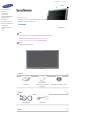 2
2
-
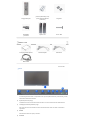 3
3
-
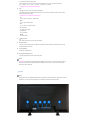 4
4
-
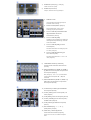 5
5
-
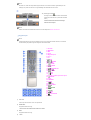 6
6
-
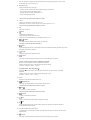 7
7
-
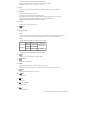 8
8
-
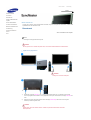 9
9
-
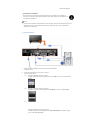 10
10
-
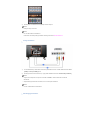 11
11
-
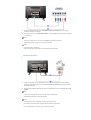 12
12
-
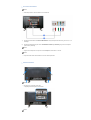 13
13
-
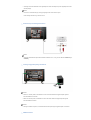 14
14
-
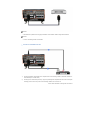 15
15
-
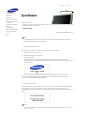 16
16
-
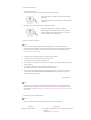 17
17
-
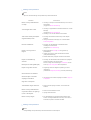 18
18
-
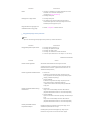 19
19
-
 20
20
Samsung 460DX Lühike juhend
- Kategooria
- Telerid
- Tüüp
- Lühike juhend